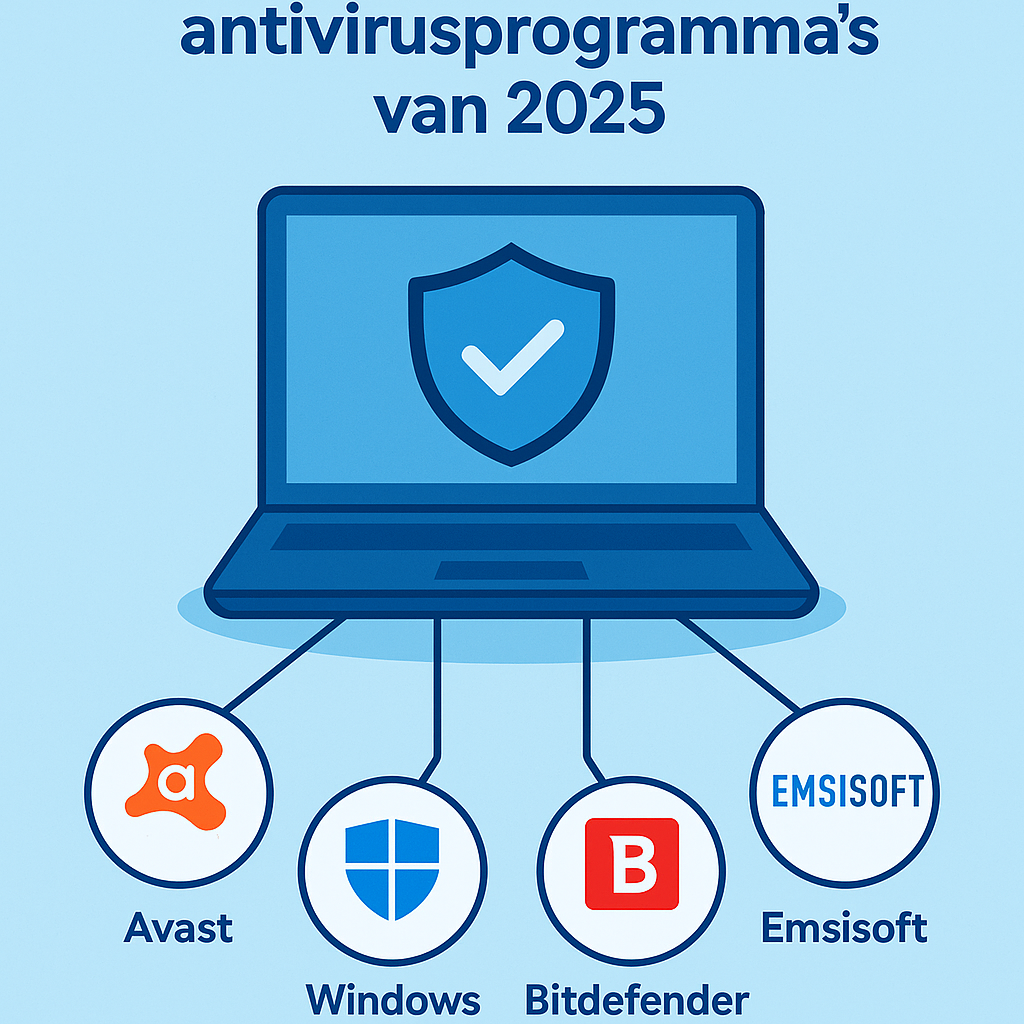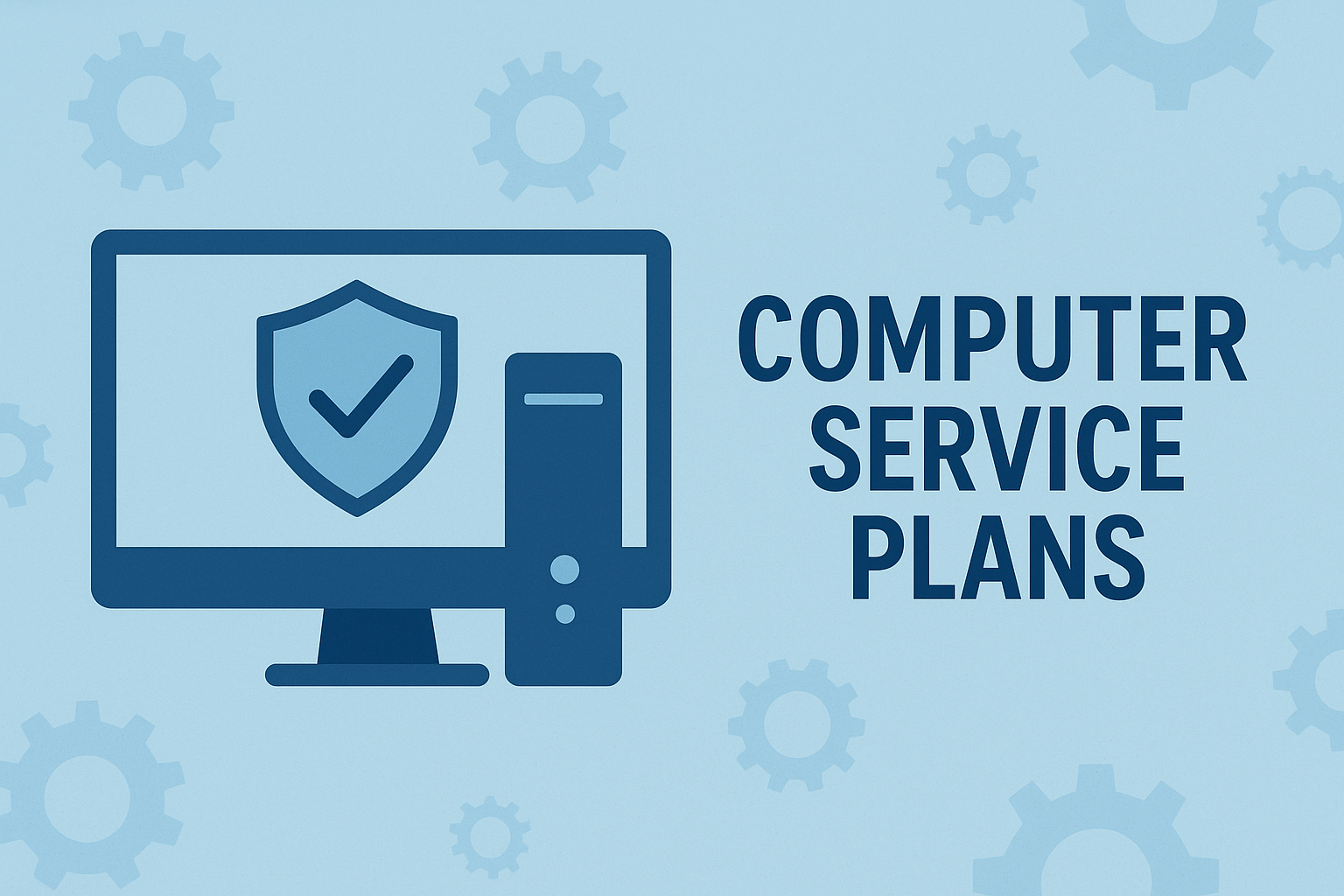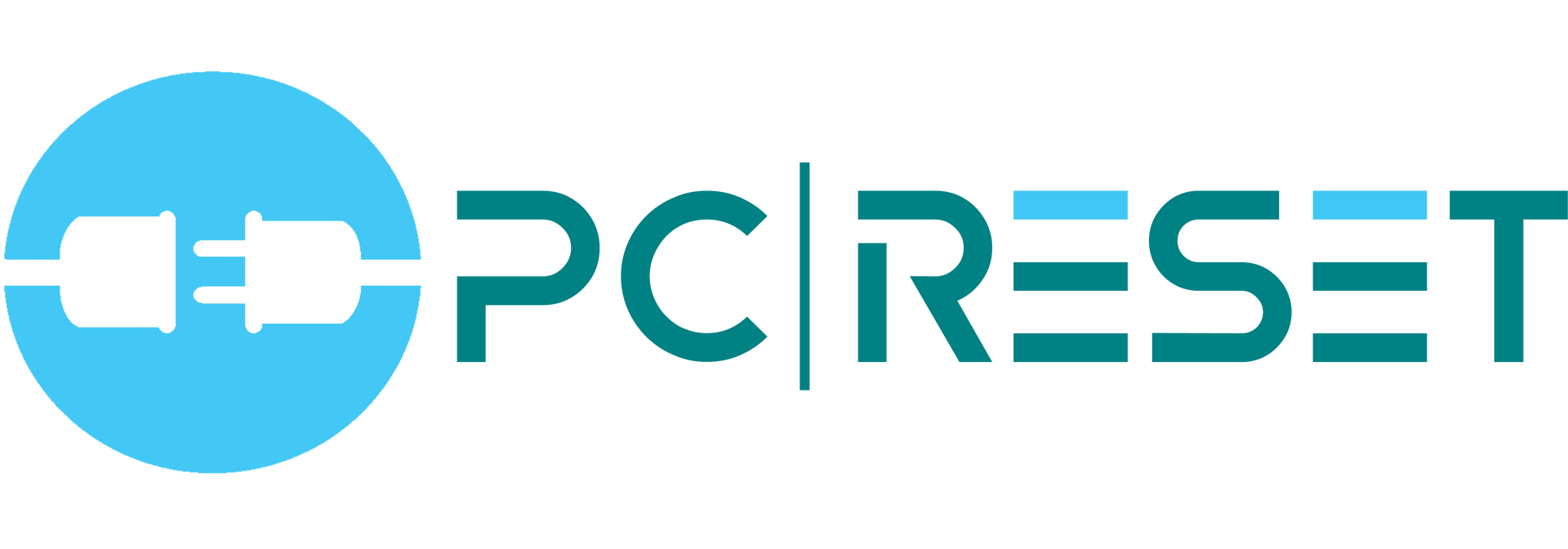Top 5 redenen waarom je computer niet opstart (en hoe je dit oplost)
🖥️ Top 5 redenen waarom je computer niet opstart
(en hoe je dit oplost)

1. ⚡ Stroomvoorzieningsproblemen
Symptomen: Je drukt op de aan/uit-knop, maar er gebeurt niets. Geen geluiden, geen lampjes.
Oplossingen:
- Controleer of het netsnoer goed is aangesloten en het stopcontact werkt.
- Gebruik een andere voedingskabel of adapter om te testen.
- Bij laptops: verwijder de batterij en probeer op te starten met alleen de adapter aangesloten.
2. 🧠 Hardwareproblemen
Symptomen: De computer start, maar je ziet een zwart scherm of hoort pieptonen.
Oplossingen:
- Controleer of het RAM-geheugen en andere componenten goed zijn geplaatst.
- Verwijder en herplaats de RAM-modules.
- Als je pieptonen hoort, raadpleeg dan de handleiding van je moederbord voor de betekenis.
3. 💾 Beschadigde harde schijf of SSD
Symptomen: Je ziet foutmeldingen zoals "Besturingssysteem niet gevonden" of "Boot device not found".
Oplossingen:
- Controleer in de BIOS of de harde schijf wordt herkend.
- Gebruik een opstartbare USB-stick om te testen of de schijf toegankelijk is.
- Overweeg professionele dataherstelservices als de schijf beschadigd is.
4. 🐞 Corrupt besturingssysteem of softwarefouten
Symptomen: De computer start op, maar blijft hangen bij het opstartlogo of toont een blauw scherm (BSOD).
Oplossingen:
- Start de computer in Veilige modus en probeer recente updates of software te verwijderen.
- Gebruik de Windows Herstelopties om het systeem te herstellen naar een eerder herstelpunt.
- Als niets werkt, overweeg dan een schone installatie van Windows.
5. 🔧 BIOS-instellingen of opstartvolgorde
Symptomen: De computer probeert op te starten vanaf een verkeerd apparaat of geeft een opstartfout.
Oplossingen:
- Ga het BIOS in (meestal door op F2, Del of Esc te drukken tijdens het opstarten).
- Controleer of de opstartvolgorde correct is ingesteld, met de harde schijf als eerste opstartapparaat.
- Herstel de BIOS-instellingen naar de standaardwaarden.
🛠️ Hulp nodig bij het oplossen van opstartproblemen?
Bij PC reset staan we klaar om je te helpen met alle computerproblemen, inclusief opstartproblemen. Onze experts kunnen snel de oorzaak achterhalen en je computer weer werkend krijgen.
🔍 Veelgestelde vragen (FAQ)
Wat moet ik doen als mijn laptop niet opstart, maar het lampje brandt?
Dit kan wijzen op een schermprobleem of een defecte grafische kaart. Sluit een externe monitor aan om te testen of het scherm werkt.
Hoe kan ik controleren of mijn harde schijf nog werkt?
Gebruik een opstartbare USB-stick met diagnostische software zoals CrystalDiskInfo om de status van je harde schijf te controleren.
Is het mogelijk om mijn gegevens te herstellen als mijn computer niet opstart?
Ja, in veel gevallen kunnen we je gegevens herstellen, zelfs als de computer niet opstart. Neem contact met ons op voor dataherstelopties.